Page 1

Системные платы GA-8S648(-L)
серии Titan
для процесcора Pentium 4
РУКОВОДСТВО ПО
ЭКСПЛУАТАЦИИ
Системные платы для процессора Pentium®4
Версия 1001
Page 2

Содержание
Комплект поставки ................................................................................3
Глава 1 Введение .................................................................................4
Основные характеристики........................................................................ 4
Расположение компонентов на системных платах GA-8S648(-L) ....... 6
Блок-схема.................................................................................................. 7
Глава 2 Сборка компьютера ................................................................ 9
Шаг 1: Установка процессора (CPU) ..................................................... 10
Шаг 1-1: Установка процессора .................................................................................. 10
Шаг 1-2: Установка теплоотвода процессора ............................................................11
Шаг 2: Установка модулей памяти.......................................................... 12
Шаг 3: Установка плат расширения....................................................... 14
Шаг 4: Подключение шлейфов, проводов и питания........................... 15
Шаг 4-1: Описание разъемов на задней панели ...................................................... 15
Шаг 4-2: Описание разъемов на системной плате .................................................. 17
Русский
При возникновении расхождений между русскоязычной и
англоязычной версиями руководствуйтесь англоязычной версией.
- 2 -Системные платы GA-8S648(-L)
Page 3

Комплект поставки
! Системная плата GA-8S648 или GA-8S648-L ! 2-портовый кабель USB - 1
! Шлейф IDE - 1 / флоппи-дисковода - 1 " 4-портовый кабель USB - 1
! Компакт-диск с драйверами и утилитами " Комплект SPDIF-KIT -1 (SPD-KIT)
! Руководство по эксплуатации " Кабель IEEE 1394 - 1
! Заглушка разъемов ввода-вывода
! Краткое руководство по установке ! Наклейка с настройками платы
" Руководство по RAID
Системные платы и платы расширения содержат крайне чувствительные микросхемы. Во
избежание их повреждения статическим электричеством при работе с компьютером следует
соблюдать ряд мер предосторожности:
1. Перед проведением работ внутри компьютера отключите шнур питания от розетки.
2. Перед работой с компьютерными компонентами наденьте заземленный
антистатический браслет. Если у вас нет браслета, дотроньтесь обеими руками
до надежно заземленного или металлического предмета, например корпуса блока
питания.
3. Берите детали за края и не касайтесь микросхем, выводов, разъ¸мов и других
компонентов.
4. Вынув детали из компьютера, кладите их на заземл¸нный антистатический коврик
или в специальные пакеты.
5. Перед подключением или отключением питания от системной платы убедитесь,
что блок питания ATX выключен.
(#)
" Комплект аудиопортов - 1
Установка системной платы в корпус
Если креп¸жные отверстия платы не совпадают с отверстиями в корпусе компьютера и
мест для установки стоек нет, стойки можно прикрепить к крепежным отверстиям. Для этого
отрежьте нижнюю часть пластмассовой стойки (пластмасса может оказаться тв¸рдой, не
пораньте руки). С помощью таких стоек вы сможете установить плату в корпус, не опасаясь
короткого замыкания. Возможно, вам потребуются пластмассовые пружины для изоляции
винта от поверхности платы, поскольку рядом с отверстием могут проходить проводники.
Будьте осторожны и не допускайте контакта винтов с дорожками или деталями системной
платы, находящимися рядом с отверстиями, иначе плата может выйти из строя.
##
#
##
(
) Только для GA-8S648-L
Внимание!- 3 -
Русский
Page 4
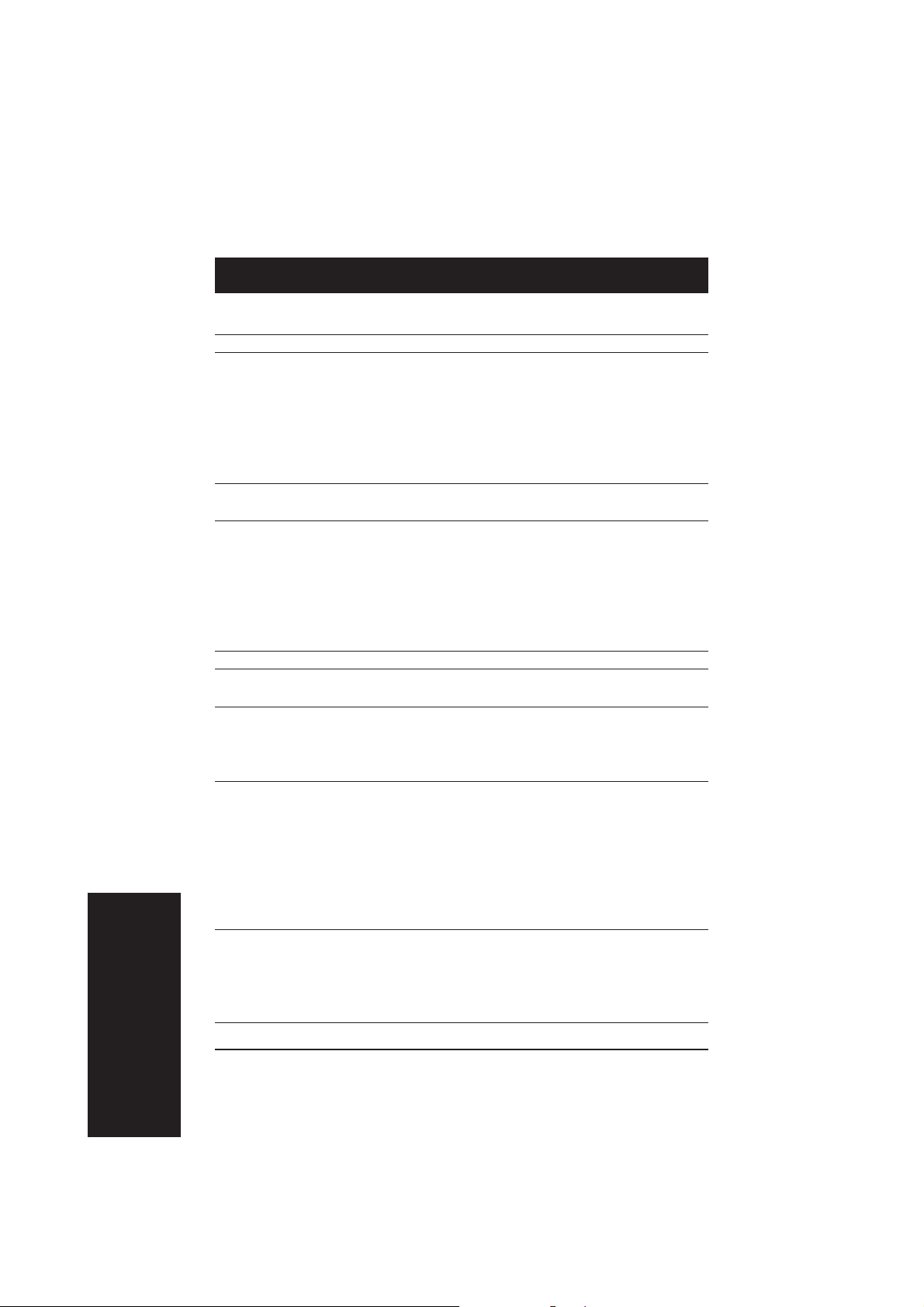
Глава 1 Введение
Основные характеристики
Форм-фактор !АТХ, размеры 29.4 см x 21 см, 4-слойная печатная плата
Процессор ! Разъем Socket 478 для процессора Intel
Чипсет ! Контроллер системной шины/памяти SiS 648
Память ! 3 184-контактных разъема для DDR DIMM
Контроллер ввода-вывода ! IT8705
Разъемы ! 1 разъем AGP с поддержкой плат 8X/4X
Встроенные ! 2 контроллера IDE поддерживают до 4 ATAPI-устройств в
контроллеры IDE режимах bus master (UDMA33/ATA66/ATA100/ATA133)
Контроллеры ! 1 контроллер флоппи-дисковода поддерживает 2 устройства
встроенных емкостью 360 Кбайт, 720 Кбайт, 1.2 Мбайт, 1.44 Мбайт и
периферийных 2.88 Мбайт
устройств ! 1 параллельный порт с поддержкой режимов Normal/EPP/ECP
Мониторинг ! Контроль вращения вентиляторов процессора и корпуса
аппаратных ! Сигнализация при остановке вентиляторов процессора и
средств корпуса
Русский
®
Pentium® 4 в корпусе
Micro FC-PGA2
! Поддерживает процессоры Intel
! Поддерживает процессоры Intel
! Поддерживает процессоры Intel
системной шины 533/400 МГц
! Объем кэш-памяти 2 уровня зависит от модели процессора
! Контроллер ввода-вывода SiS 963L MuTIOL
! Поддержка модулей DDR333/DDR266 DIMM
! Поддержка до 2 небуферизованных модулей DIMM DDR333
или до 3 небуферизованных двусторонних модулей DIMM
DDR266
! Поддержка до 3 Гбайт DRAM
! Поддержка только 2.5 В DDR DIMM
! 5 разъемов PCI 33 МГц, совместимых с PCI 2.2
! Поддерживают IDE-устройства и ATAPI CD-ROM в режимах
PIO 3,4 (UDMA 33/ATA66/ATA100/ATA133)
! 2 последовательных порта (COMA и COMB)
! 6 портов USB 2.0/1.1 (2 на задней панели, 4 - на передней,
подключаются кабелем)
! 1 аудиоразъем передней панели
! Сигнализация при перегреве процессора
! Измерение рабочих напряжений системы
- 4 -Системные платы GA-8S648(-L)
®
Pentium® 4 (Northwood,0.13 ìêì)
®
Pentium® 4 с технологией HT
®
Pentium® 4 с частотой
продолжение на следующей странице
Page 5
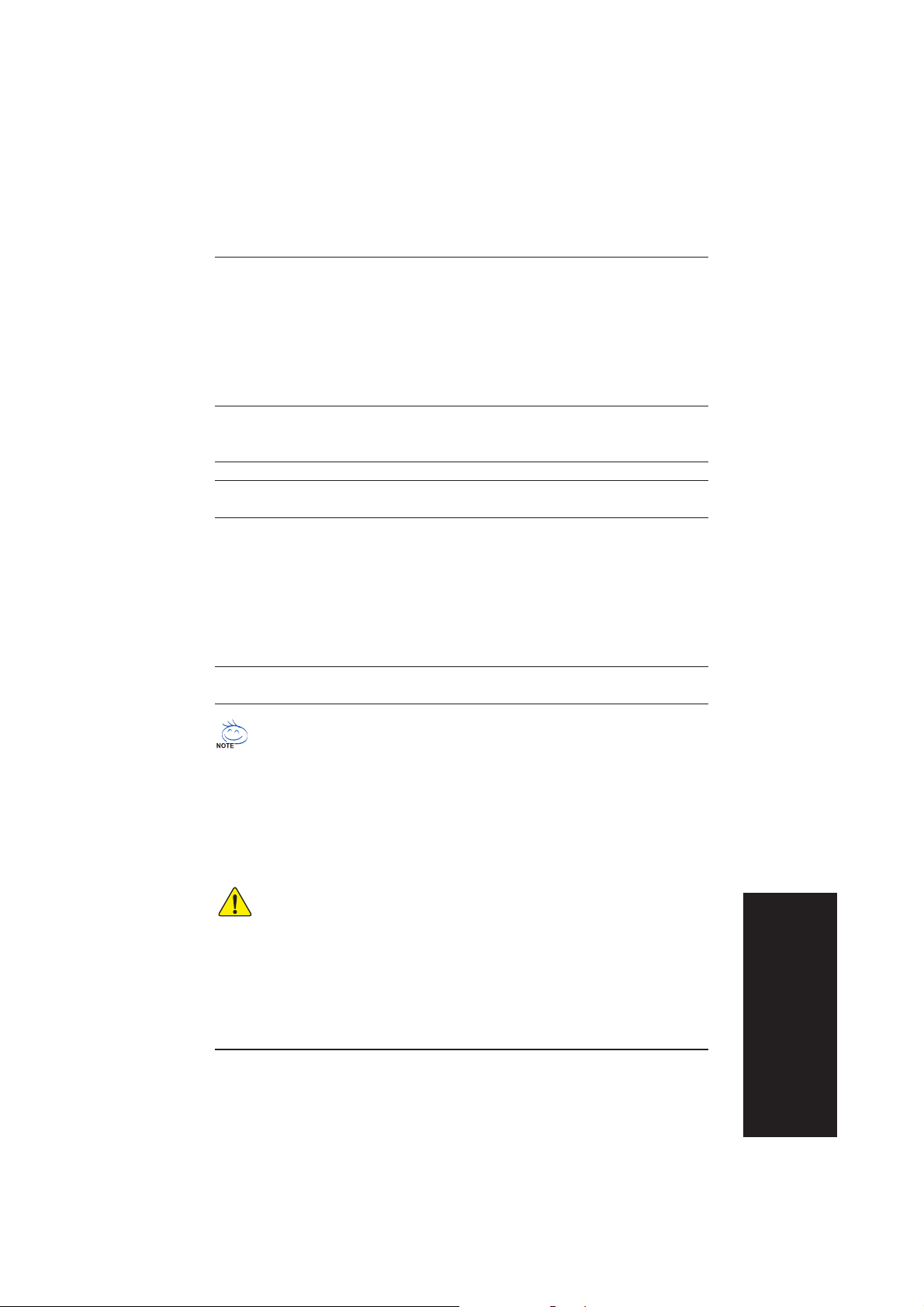
Встроенная звуковая ! Кодек Realtek ALC650
подсистема ! Линейный выход / 2 передние колонки
! Линейный вход / 2 тыловые колонки (программное
переключение)
! Микрофонный вход / центральный канал и сабвуфер
(программное переключение)
! Выход SPDIF
! CD_In / AUX_IN / Игровой порт
Контроллер ! RTL8101L
локальной сети
(#)
! 1 ïîðò RJ45
! 1 разъем модема
Разъемы PS/2 ! Разъемы PS/2 для подключения клавиатуры и мыши
BIOS ! Лицензированная AWARD BIOS
! Поддержка Q-Flash
Дополнительные ! Включение с клавиатуры PS/2 с вводом пароля
функции ! Включение по сигналу мыши PS/2
! Режим ожидания STR (Suspend-To-RAM)
! Восстановление после отключения питания
! Пробуждение из состояния S3 по сигналу клавиатуры или
ìûøè USB
! Поддержка EasyTune 4
! Поддержка @BIOS
Разгон ! Повышение напряжений питания CPU/DRAM/AGP в BIOS
! Увеличение тактовой частоты CPU/DRAM/AGP/PCI в BIOS
Требования для реализации технологии HT:
Для реализации технологии Hyper-Threading на вашем компьютере необходимо
наличие следующих компонентов:
®
- Процессор Intel
- Чипсет SiS
Pentium® 4 с технологией HT
®
, поддерживающий технологию HT
- BIOS, поддерживающая технологию HT (опция HT должна быть включена)
- Операционная система, оптимизированная для технологии HT
Устанавливайте частоту процессора в точном соответствии с паспортным
значением. Не рекомендуетcя превышать паспортную частоту процессора,
поскольку повышенные частоты не являются стандартными для процессора, чипсета
и большинства периферийных устройств. Способность вашей системы нормально
работать на повышенных частотах зависит от конфигурации оборудования, в том
числе процессора, чипсета, памяти, плат расширения и т.д.
##
#
##
(
) Только для GA-8S648-L
Русский
Введение- 5 -
Page 6
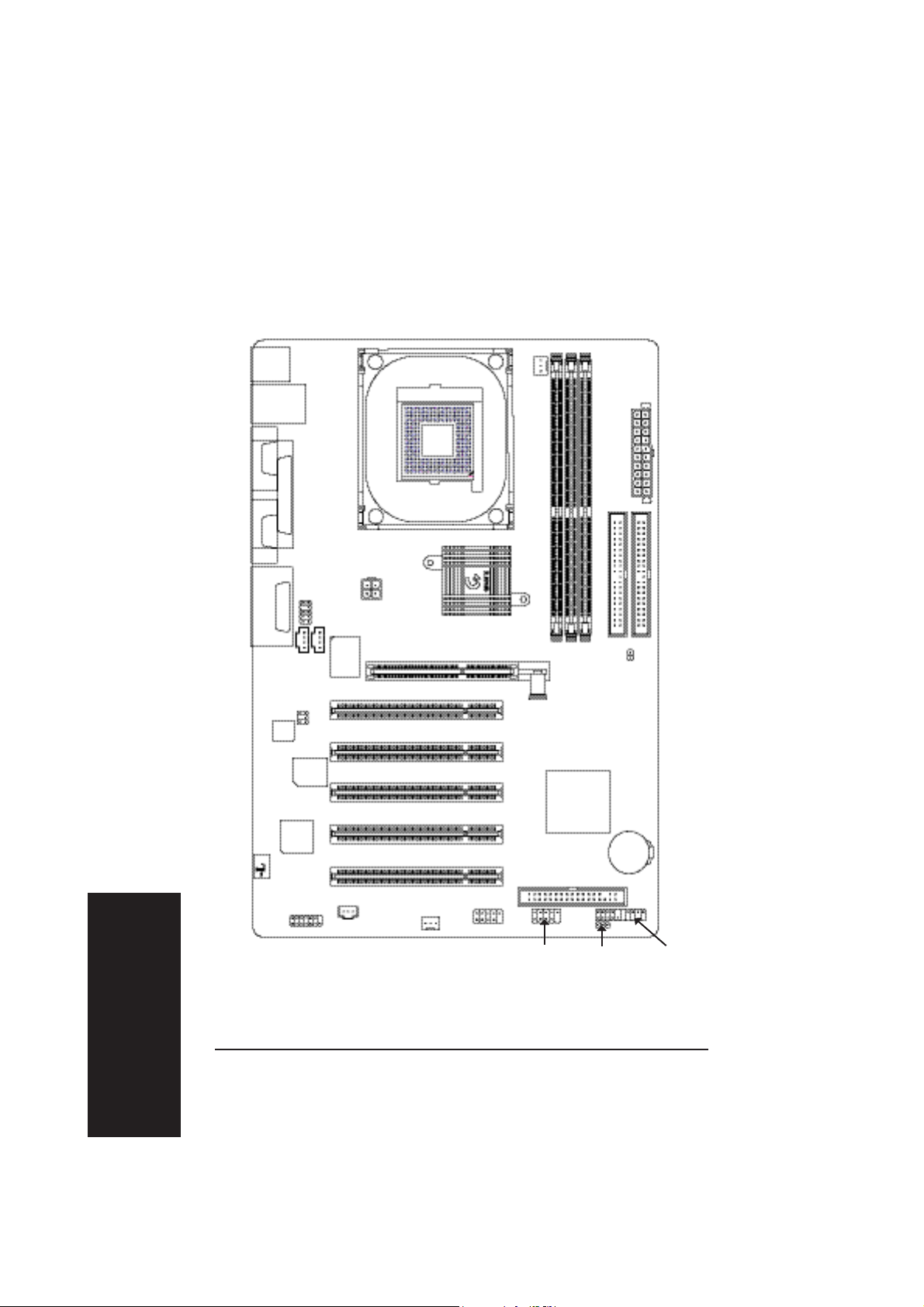
Расположение компонентов на системных
платах GA-8S648(-L)
KB_MS
CPU_FAN
(#)
USB_LAN
ATX
COMA
КОДЕК
COMB
LINE_OUT
LINE_IN
MIC_IN
RTL8101L
(#)
LPT
GAME
SUR_CEN
BIOS
МОДЕМ
F_AUDIO
CD_IN
(#)
(#)
ATX_12V
AUX_IN
IT8705
AGP 8X
DDR 400
P4 Titan
SPDIF_O
SYS _FAN
SOCKET478
SiS 648
F_USB2
Hyper Threading
Support
GA-8S648
DDR1
AGP
PCI1
PCI2
PCI3
PCI4
PCI5
DDR2
SiS 963L
FDD
DDR3
IDE2
IDE1
CI
БАТАРЕЯ
##
#
##
(
) Только для GA-8S648-L
Русский
F_USB1
PWR_LED
F_PANEL
- 6 -Системные платы GA-8S648(-L)
Page 7
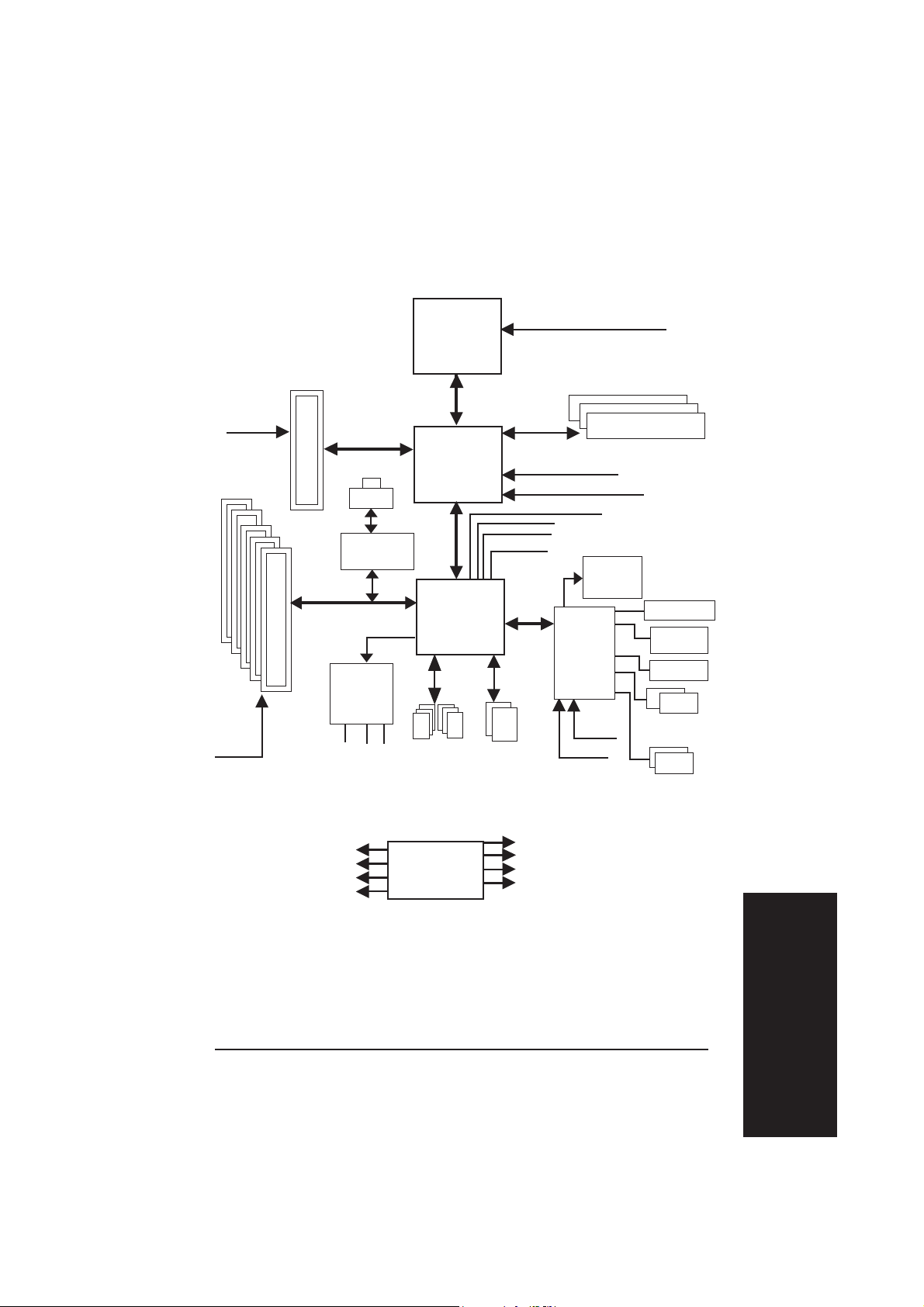
Блок-схема
AGPCLK
(66 ÌÃö)
5 PCI
PCICLK
(33 ÌÃö)
AGP 4X/8X
(#)
RJ45
RTL8101L
Канал AC97
КОДЕК
AC97
MIC
LINE-IN
(#)
6 портов
LINE-OUT
Процессор
Pentium 4
Socket 478
Системная шина
SiS 648
SiS 963L
USB
ATA33/66/100/133
400/533 ÌÃö
266/333 ÌÃö
ZCLK (66/133 ÌÃö)
48 ÌÃö
LPC BUS
Каналы IDE
CPUCLK+/- (100/133 ÌÃö)
HCLK+/- (100/133 ÌÃö)
66/133 ÌÃö
33 ÌÃö
14.318 ÌÃö
BIOS
IT8705
24 ÌÃö
33 ÌÃö
DDR
Игровой порт
Флоппидисковод
LPT-ïîðò
Клавиатура/
ìûøü PS/2
COM-
порты
PCICLK (33 ÌÃö)
USBCLK (48 ÌÃö)
14.318 ÌÃö
33 ÌÃö
##
#
##
(
) Только для GA-8S648-L
ТАКТОВЫЙ
ГЕНЕРАТОР
ZCLK (66/133 ÌÃö)
CPUCLK+/- (100/133 ÌÃö)
AGPCLK (66 ÌÃö)
HCLK+/- (100/133 ÌÃö)
Русский
Введение- 7 -
Page 8

Русский
- 8 -Системные платы GA-8S648(-L)
Page 9

Глава 2 Сборка компьютера
Сборка компьютера выполняется в следующем порядке:
Шаг 1 - Установка процессора (CPU)
Шаг 2 - Установка модулей памяти
Шаг 3 - Установка плат расширения
Шаг 4 - Подключение шлейфов, проводов от корпуса и питания
Øàã 4
Øàã 3
Øàã 4
Øàã 1
Øàã 2
Øàã 4
Поздравляем! Сборка компьютера закончена.
Включите питание компьютера или подключите провод питания к розетке. Теперь следует
настроить BIOS и установить программное обеспечение.
- 9 - Сборка компьютера
Русский
Page 10

Шаг 1: Установка процессора (CPU)
При установке процессора необходимо знать следующее:
Если не совместить 1-й контакт разъема и срезанный угол
процессора, установка будет неправильной. Соблюдайте
правильную ориентацию процессора.
Заранее убедитесь, что ваш процессор поддерживается платой.
Шаг 1-1: Установка процессора
1. До угла в 65 градусов рычаг может
Русский
Поднимите
рычаг на 65
подниматься с усилием, после этого
продолжайте поднимать его до угла
в 90 градусов, пока не услышите
щелчок.
0
Указатель 1-го
контакта
3. Процессор (вид сверху).
Рычаг
крепления
процессора
2. Поднимите рычаг в вертикальное
положение.
Указатель 1-го
контакта
4. Найдите первый контакт в разъ¸ме
и срезанный (позолоченный) угол
на верхней поверхности
процессора. Вставьте процессор
в разъ¸м.
- 10 -Системные платы GA-8S648(-L)
Page 11

Шаг 1-2: Установка теплоотвода процессора
При установке теплоотвода процессора необходимо знать следующее:
1. Используйте только теплоотводы, рекомендованные компанией
Intel.
2. Для увеличения теплопроводности между процессором и радиатором
рекомендуем использовать термопл¸нку.
(При использовании термопасты из-за ее высыхания вентилятор может
прилипнуть к процессору. При попытке снять вентилятор можно
повредить процессор. Во избежание этого рекомендуем либо
использовать термопл¸нку вместо термопасты, либо соблюдать
крайнюю осторожность при снятии вентилятора.)
3. Убедитесь, что вентилятор процессора подключен к разъему питания.
Лишь после этого установка считается оконченной.
Подробнее об установке теплоотвода можно прочитать в инструкции к
теплоотводу процессора.
1. Вставьте основание теплоотвода
в процессорный разъем системной
платы.
2. Убедитесь, что провод питания
вентилятора присоединен к
разъему вентилятора на системной
плате. Установка завершена.
Русский
- 11 - Сборка компьютера
Page 12

Шаг 2: Установка модулей памяти
При установке модулей памяти необходимо знать следующее:
Обратите внимание, что модуль можно вставить в разъем только в одном
положении, определяемом выемкой. Неправильно установленный модуль
работать не будет. При установке следите за ориентацией модуля памяти.
На системной плате имеются 3 разъема для модулей памяти DIMM. BIOS автоматически
определяет тип и размер модуля памяти. Для установки модуля памяти вставьте его
вертикально в разъем и аккуратно надавите. Модуль DIMM имеет выемку, благодаря
которой он может быть установлен лишь в одном положении. В разных разъ¸мах могут
быть установлены модули разного объ¸ма.
Выемка
Поддерживаемые небуферизованные модули памяти DDR DIMM:
64 Мбит (2Mx8x4 банка) 64 Мбит (1Mx16x4 банка) 128 Мбит (4Mx8x4 банка)
128 Мбит (2Mx16x4 банка) 256 Мбит (8Mx8x4 банка) 256 Мбит (4Mx16x4 банка)
512 Мбит (16Mx8x4 банка) 512 Мбит (8Mx16x4 банка)
Русский
DDR
- 12 -Системные платы GA-8S648(-L)
Page 13

1. В модуле памяти есть выемка, которая не
позволит установить его неправильно.
2. Вставьте модуль памяти DIMM в разъ¸м
вертикально. Затем надавите, чтобы он
вошел в разъем до упора.
3. Зафиксируйте модуль памяти с обеих сторон
пластмассовыми фиксаторами.
Для извлечения модуля памяти
проделайте эти шаги в обратном порядке.
О памяти DDR
Память DDR (память с двойной скоростью передачи данных), производство которой было
начато на основе имеющейся инфраструктуры производства SDRAM - высокопроизводительное
и экономически эффективное решение для поставщиков памяти, производителей компьютеров и
системных интеграторов.
Технология DDR представляет собой эволюционное развитие технологии SDRAM, но благодаря
вдвое большей пропускной способности значительно увеличивает общее быстродействие системы.
Память DDR SDRAM дает удобную возможность модернизации существующих моделей,
использующих SDRAM, благодаря своей доступности, невысокой цене и широкой рыночной
поддержке. Удвоение пропускной способности памяти PC2100 DDR (DDR266) достигается за
счет того, что чтение и запись данных происходит как по переднему, так и по заднему фронту
тактового импульса. В результате ее пропускная способность оказывается вдвое большей, чем
у памяти PC133, работающей на той же частоте. Обладая пиковой производительностью 2.664
Гбайт/с, память DDR позволяет производителям создавать быстродействующие подсистемы
памяти с малой задержкой, одинаково хорошо подходящие для серверов, рабочих станций,
мощных ПК и недорогих настольных компьютеров. Благодаря низкому напряжению питания ядра
(2.5 В вместо 3.3 В для обычной SDRAM) память DDR хорошо подходит для компактных
настольных ПК и ноутбуков.
Русский
- 13 - Сборка компьютера
Page 14

Шаг 3: Установка плат расширения
1. Перед установкой платы расширения прочтите инструкцию.
2. Снимите крышку корпуса компьютера, выверните соответствующие винты и удалите
заглушку разъ¸ма.
3. Плотно вставьте плату расширения в разъем системной платы.
4. Убедитесь, что металлические контакты платы плотно вошли в разъ¸м.
5. Закрепите скобу платы расширения в корпусе с помощью винта.
6. Закройте крышку корпуса компьютера.
7. Включите компьютер. При необходимости измените настройки платы в BIOS.
8. Установите драйвер платы в операционной системе.
Русский
Плата AGP
При установке и извлечении видеоплаты
AGP аккуратно оттяните белый
фиксатор на конце разъ¸ма. Вставьте
видеоплату в разъ¸м системной платы
до упора, затем установите белый
фиксатор на место, закрепив плату.
- 14 -Системные платы GA-8S648(-L)
Page 15

Шаг 4: Подключение шлейфов, проводов и питания
Шаг 4-1: Описание разъемов на задней панели
#
"
$
# Разъемы клавиатуры PS/2 и мыши PS/2
Разъ¸м мыши PS/2
(6-контактное гнездо)
Разъ¸м клавиатуры PS/2
(6-контактное гнездо)
" Разъемы USB / LAN
(#)
LAN
USB 0
USB 1
##
(
#)
##
$ Эти разъ¸мы используются для подключения
стандартных клавиатуры PS/2 и мыши
PS/2.
$ Перед подключением устройства
(клавиатуры, мыши, сканера, ZIPдисковода, колонок и т.п.) к разъ¸му USB
убедитесь, что оно имеет стандартный
USB-интерфейс. Убедитесь также, что
ваша операционная система поддерживает
контроллер USB. Если операционная
система не поддерживает контроллер USB,
возможно, у ее продавца можно получить
новый драйвер или программное
дополнение. За более подробной
информацией обращайтесь к продавцу
операционной системы или подключаемого
устройства.
%
&
Русский
##
#
##
(
) Только для GA-8S648FX-L
- 15 - Сборка компьютера
Page 16

$ Параллельный порт и последовательные порты (COMA / COMB)
Параллельный порт
(25-контактное гнездо)
COMA COMB
Последовательные порты
(9-контактные разъемы)
% Игровой / MIDI порт
Джойстик/MIDI
(15-контактное гнездо)
& Аудиоразъемы
Линейный
выход
(передние
колонки)
(тыловые колонки)
Микрофонный вход
(центральный канал
и сабвуфер)
Линейный вход
$ Системная плата имеет два стандартных
COM-порта и один параллельный порт. К
параллельному порту можно подключить,
например, принтер, а к COM-порту - мышь,
модем и т.п.
$ Этот разъем используется для подключения
джойстика, MIDI-клавиатуры и
соответствующих аудиоустройств.
$ После установки драйвера встроенного
аудиоконтроллера к линейному выходу
можно подключать колонки, а к
микрофонному входу - микрофон.
К линейному входу можно подключать,
например, выход CD-ROM или переносного
аудиоплеера.
Примечание:
Режимы 2/4/6-канального звука включаются
и отключаются программно.
При использовании 6-канального звука
возможны два варианта подключения.
Вариант 1:
Подключите передние колонки к разъему
линейного выхода (Line Out).
Подключите тыловые колонки к разъему
линейного входа (Line In).
Подключите центральный канал и сабвуфер
к микрофонному разъ¸му (Mic In).
Вариант 2:
Приобретите у ближайшего дилера
дополнительный кабель SUR_CEN и
следуйте инструкциям на стр. 23.
Русский
Подробная информация о подключении и настройке системы 2-/4-/6-
канального звука приведена на стр. 61.
- 16 -Системные платы GA-8S648(-L)
Page 17

Шаг 4-2: Описание разъемов и перемычек на системной плате
13
4
5
10
12
13
11
##
(
#)
##
17
16
8
6
9
214
15
7
1) CPU_FAN 10) F_AUDIO
2) SYS_FAN 11) SUR_CEN
3) ATX_12V 12) CD_IN
4) ATX 13) AUX_IN
5) IDE1/IDE2 14) SPDIF_O
6) FDD 15) F_USB1/F_USB2
7) PWR_LED 16) CI
##
(
#)
8) BAT 17) MODEM
##
9) F_PANEL
##
#
##
(
) Только для GA-8S648FX-L
- 17 - Сборка компьютера
Русский
Page 18

1) CPU_FAN (Разъем вентилятора процессора)
Помните, что для предотвращения перегрева или повреждения процессора необходимо
правильно установить теплоотвод. Разъ¸м для подключения вентилятора процессора
рассчитан на ток до 600 мA.
Контакт Назначение
1 GND
1
2 +12V
3 Sense
2) SYS_FAN (Разъем вентилятора корпуса)
Данный разъ¸м позволяет подключить дополнительный вентилятор охлаждения,
установленный в корпусе компьютера.
Русский
Контакт Назначение
1 GND
1
- 18 -Системные платы GA-8S648(-L)
2 +12V
3 Sense
Page 19

3) ATX_12V (Разъем питания +12 В)
Разъем ATX _12V предназначен для обеспечения питания процессора (Vcore).
Если этот разъем не подключен, компьютер не сможет загрузиться.
3
1
4
2
Контакт Назначение
1 GND
2 GND
3 +12V
4 +12V
4) ATX_POWER (Разъем питания ATX)
Подключайте шнур питания к блоку питания только после подключения всех проводов
и устройств к системной плате.
Контакт Назначение
1 3.3V
10
1
2 3.3V
20
3 GND
4 VCC
5 GND
6 VCC
7 GND
8 Power Good
9 5V SB (ðåæ.îæèä.+5V)
10 +12V
11 3.3V
12 -12V
13 GND
14 PS_ON (прогр.перекл.)
11
15 GND
16 GND
17 GND
18 -5V
19 VCC
20 VCC
Русский
- 19 - Сборка компьютера
Page 20

5) IDE1 / IDE2 (Разъемы IDE1 / IDE2)
Подключайте системный ж¸сткий диск к IDE1, а CD-ROM - к IDE2. Помеченный
красным цветом провод шлейфа должен быть обращен к первому контакту (Pin1).
40
2
IDE2
39
1
IDE1
6) FDD (Разъем флоппи-дисковода)
К этому разъ¸му подключается шлейф флоппи-дисковода. Контроллер поддерживает
флоппи-дисководы ¸мкостью 360 кбайт, 720 кбайт, 1.2 Мбайт, 1.44 Мбайт и 2.88 Мбайт.
Помеченный красным цветом провод шлейфа должен быть обращен к первому контакту
(Pin1).
Русский
33
34
- 20 -Системные платы GA-8S648(-L)
1
2
Page 21

7) PWR_LED (Индикатор питания)
К разъему PWR_LED подключается индикатор питания на корпусе системы, показывающий,
включена ли система. Когда система находится в ждущем режиме (Suspend), индикатор
мигает. Если используется двухцветный индикатор, при изменении режима работы компьютера
он меняет цвет.
Контакт Назначение
1
1 MPD+
2 MPD3 MPD-
8) BATTERY (Батарея)
Чтобы стереть данные CMOS:
1. Выключите компьютер и отключите шнур
питания от сети.
2. Выньте батарею и подождите 30 секунд.
3. Вставьте батарею.
4. Вставьте вилку шнура питания в розетку и
включите компьютер.
+
ВНИМАНИЕ!
% При неправильной установке батареи есть
опасность е¸ взрыва.
% Заменяйте батарею только на такую же или
аналогичную, рекомендованную
производителем.
% Утилизируйте старые батареи в соответствии
с указаниями производителя.
Русский
- 21 - Сборка компьютера
Page 22

9) F_PANEL (2x10-контактный разъем)
Подключите индикатор питания, динамик корпуса, кнопку перезагрузки, кнопку питания и
другие элементы передней панели корпуса к разъ¸му F_PANEL в соответствии с привед¸нной
выше схемой.
Индикатор сообщения/
питания/ожидания
Индикатор активности
жесткого диска
MPDMPD+
HD+
HD-
Программное
переключение
1
2
1
1
RSE-
Кнопка
перезагрузки
PW+
1
RSE+
Разъем
динамика
PW-
SPK+
1
1
NC
HD (Индикатор активности Контакт 1: Анод светодиода (+)
жесткого диска) (Cиний) Контакт 2: Катод светодиода (-)
SPEAK (Разъем динамика) Контакт 1: VCC (+)
(Темно-желтый) Контакты 2- 3: Не используются
Контакт 4: Данные (-)
RES (Кнопка перезагрузки) Разомкнуто: Нормальный режим
(Зеленый) Замкнуто: Аппаратная перезагрузка
PW (Программное выключение) Разомкнуто: Нормальный режим
(Красный) Замкнуто: Вкл./выкл. питания
MSG (Индикатор питания/ Контакт 1: Анод светодиода (+)
сообщения/ожидания) (Желтый) Контакт 2: Катод светодиода (-)
NC (Фиолетовый) Не используется
SPK-
20
19
Русский
- 22 -Системные платы GA-8S648(-L)
Page 23

10) F_AUDIO (Аудиоразъем передней панели)
Для использования этого разъ¸ма удалите перемычки 5-6, 9-10. Корпус вашего компьютера
должен иметь аудиоразъем на передней панели. Убедитесь также, что распайка кабеля
соответствует распайке разъ¸ма на системной плате. Перед покупкой корпуса компьютера
узнайте у продавца, имеет ли выбранный вами корпус аудиоразъем на передней панели. Для
воспроизведения звука можно использовать также аудиоразъем на задней панели.
Контакт Назначение
1 MIC
10
9
2
1
2 GND
3 REF
4 POWER
5 FrontAudio(R)
6 RearAudio(R)
7 Не использ.
8 Нет контакта
9 FrontAudio (L)
10 RearAudio(L)
11) SUR_CEN (Разъем SUR_CEN)
Кабель SUR_CEN не входит в комплект и приобретается дополнительно.
Контакт Назначение
1 SUR OUTL
5
6
2
1
2 SUR OUTR
3 GND
4 Нет контакта
5 CENTER_OUT
6 BASS_OUT
- 23 - Сборка компьютера
Русский
Page 24

12) CD_IN (Линейный аудиовход для CD-ROM, черный)
К этому разъ¸му подключается аудиовыход дисковода CD-ROM или DVD-ROM.
1
Контакт Назначение
1 CD-L
2 GND
3 GND
4 CD_R
13) AUX_IN (Разъем AUX In)
Используется для подключения других аудиоустройств, например, выхода ТВ-тюнера PCI.
Контакт Назначение
1
1 AUX-L
2 GND
3 GND
4 AUX_R
Русский
- 24 -Системные платы GA-8S648(-L)
Page 25

14) SPDIF_O (Разъем SPDIF Out)
Выход SPDIF может служить для подачи цифрового аудиосигнала на внешние колонки
или сжатого потока данных AC3 на внешний декодер Dolby Digital. Этот выход можно
использовать, только если ваша стереосистема имеет цифровой вход.
При подключении разъема обратите внимание на полярность и проверьте назначение
контактов соединительного кабеля. Неправильное подключение может привести к
невозможности работы подключаемого устройства или его повреждению. Кабель для
подключения разъема SPDIF не входит в комплект и приобретается дополнительно.
Контакт Назначение
1 VCC
1
2 SPDIF Out
3 GND
15) F_ USB1 / F_ USB2 (Разъемы USB передней панели, желтые)
При подключении разъ¸мов USB передней панели обратите внимание на полярность и
проверьте назначение контактов соединительного кабеля. Неправильное подключение может
привести к невозможности работы подключаемого устройства или его повреждению. Кабель
для разъ¸ма USB передней панели не входит в комплект и приобретается дополнительно.
Контакт Назначение
1 Power
10
2
19
2 Power
3 USB DX4 USB Dy5 USB DX+
6 USB Dy+
7 GND
8 GND
9 Нет контакта
10 Не использ.
- 25 - Сборка компьютера
Русский
Page 26

16) CI (Разъем для датчика вскрытия корпуса)
Этот двухконтактный разъем позволяет подключить датчик, сигнализирующий о вскрытии
корпуса компьютера.
Контакт Назначение
1
##
(
#)
17) MODEM (Модем)
Плата модема не входит в комплект и приобретается дополнительно.
##
1 Signal
2 GND
##
#
##
(
) Только для GA-8S648-L
Русский
Контакт Назначение
1 GND
2 VDD33
2
1
14
13
3 AC OUT
4 VCC
5 AC BCK
6 +12V
7 AC DIN
8 VAUX33
9 AC DOUT
10 Не используется
11 AC SYNC
12 Не используется
13 AC RSTB
14 Нет контакта
- 26 -Системные платы GA-8S648(-L)
Page 27

- 27 - Сборка компьютера
Русский
Page 28

Русский
- 28 -Системные платы GA-8S648(-L)
